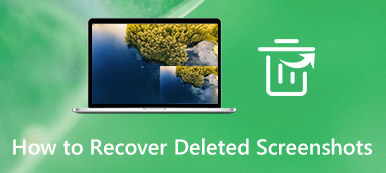Oppdatering eller reinstallering av Mac-operativsystemet (macOS) er en viktig oppgave for å opprettholde systemytelse og sikkerhet. Noen ganger kan imidlertid Mac-brukere støte på feilmeldinger som "Det oppstod en feil under klargjøring av installasjonen” mens du oppdaterer eller installerer operativsystem på Mac. I denne artikkelen vil vi diskutere mulige årsaker til denne feilen og gi 10 effektive løsninger for å fikse den.
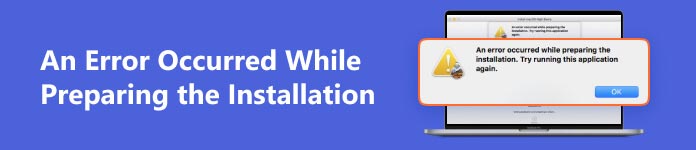
- Del 1. Hva er årsaken til at det oppstod en feil under forberedelse av installasjonen?
- Del 2. Hvordan fikse en feil som oppstod under forberedelsen av installasjonen?
- Del 3. Hvordan gjenopprette tapte data fra Mac under fiksing av MacOS-installasjonsfeil?
- Del 4. Vanlige spørsmål om MacOS Update
Del 1. Hva er årsaken til at det oppstod en feil under forberedelse av installasjonen?
Hvis du fikk en feilmelding som sier at "Det oppstod en feil under forberedelsen av installasjonen. Prøv å kjøre denne applikasjonen igjen.”, betyr det at det oppstod en feil under nedlasting, klargjøring eller installering, eller at installasjonsprogrammet er skadet eller ikke kunne verifiseres.
Årsakene til denne feilen kan variere, og noen ganger er de bare midlertidige.
Årsakene bak "Det oppstod en feil under klargjøring av installasjonen" under oppdatering eller installering av macOS kan være:
- Macen din har ikke nok diskplass til å laste ned, utvide og installere den nye macOS-oppdateringen eller ferske installasjonen.
- Internett-tilkoblingen din er ustabil.
- Ødelagt installasjonsprogram.
- Feil dato- og klokkeslettinnstillinger i Mac-systemet.
Del 2. Hvordan fikse en feil som oppstod under forberedelsen av installasjonen?
Etter å ha lært årsakene til nevnte macOS-installasjonsfeil, la oss gå gjennom rettelsene du kan følge for å løse problemet. Her har vi konkludert med en omfattende guide med 10 metoder for å fikse feilen "Det oppstod en feil under forberedelse av installasjonen", la oss starte fra den enkleste.
1Start Macen på nytt
De fleste Mac-problemer kan løses med en omstart. Så den første og enkleste metoden å prøve er å starte Mac-en på nytt.
Trinn 1Klikk på Apple-menyen på Mac-verktøylinjen.
Trinn 2Velg på hurtigmenyen Restart.
Trinn 3Klikk Restart igjen når du ser et varsel dukker opp igjen.
Trinn 4Mac-en din starter på nytt.
Etter omstart, prøv å oppdatere macOS fra System innstillinger > general > programvare~~POS=TRUNC eller installer macOS på nytt fra App Store.
2Sjekk internettforbindelsen din
Stabil internettforbindelse er også en uunnværlig faktor for vellykket installasjon av macOS. Så sørg for at du har stabil internettforbindelse når du oppdaterer eller installerer macOS på nytt. Hvis du får feilmeldingen "Det oppstod en feil under forberedelse av installasjonen", kontroller om internettforbindelsen din er i god stand.
3Sjekk dato og klokkeslett
Siden installasjonsprogrammet må opprette en forbindelse med Apple-serverne for å utføre macOS-installasjonen, er det viktig at dato- og klokkeslettdetaljene på Mac-en din er nøyaktige. Følg de enkle trinnene nedenfor for å endre dato og klokkeslett hvis de ikke er riktige.
Trinn 1Klikk på Apple-logoen på Mac-verktøylinjen og velg system~~POS=TRUNC fra rullegardinmenyen.
Trinn 2I det nye popup-vinduet velger du "Dato og tid".
Trinn 3Klikk "Angi dato og klokkeslett automatisk" og velg også din region fra rullegardinmenyen.
Trinn 4Prøv installasjonen på nytt etter at du har satt detaljene godt.
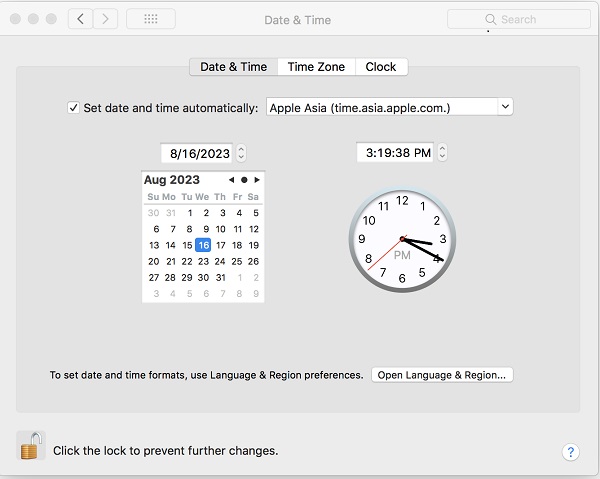
4Frigjør diskplass
Hvis problemet med å installere macOS ikke fungerer på nytt oppstår på grunn av diskplassmangel, kan du rengjør Mac-en for å frigjøre mer lagringsplass.
For å finne ut hvor mye lagringsplass som er brukt opp på Mac-en din, kan du følge veiledningen nedenfor.
- macOS Ventura eller nyere: Klikk Apple-menyen > Systeminnstillingerklikk general i sidefeltet, og klikk deretter oppbevaring til høyre. For å frigjøre diskplass, følg veiledningen fra Apple Support.
- Tidligere versjoner av macOS: Velg Apple-menyen > Om denne maskinen, klikk deretter oppbevaring. Da kan du optimalisere Mac lagringsplass ved å følge veiledningen fra Apple Support.
Etter å ha fjernet Mac-en for å frigjøre nok diskplass, kan du installere macOS på nytt for å sjekke om feilen "Det oppstod en feil under forberedelse av installasjonen" fortsatt eksisterer.
5Installer macOS i sikkermodus
I Mac sikkermodus er det bare de essensielle komponentene i macOS som tillates å kjøre, noe som eliminerer eventuelle tredjepartsårsaker bak macOS-installasjonsfeilen. Til start opp Mac i sikkermodus, følg trinnene nedenfor.
Trinn 1Slå av Mac-en og slå den på igjen.
Trinn 2Trykk umiddelbart på og fortsett å holde Skift tasten til du ser Apple-logoen. Fortsett å logge på Mac-en med passordet ditt. Du må logge inn flere ganger.
Trinn 3Etter det vil Mac-en gå inn i sikkermodus. Prøv å gjøre macOS-installasjonen nå.
6Prøv macOS-gjenopprettingsmodus
Hvis Mac Safe Mode ikke løste installasjons-/oppdateringsfeilen for macOS, kan du også prøve Mac Recovery Mode for å løse problemet. For å gå inn i gjenopprettingsmodus på Mac, sørg for at du tilfredsstiller betingelsene nedenfor:
- Du har koblet ladeadapteren til en stikkontakt, og Mac-en lader.
- Du må slå av enheten.
- Bruk et kablet tastatur.
Følg deretter trinnene nedenfor for å gå inn i Mac Recovery Mode.
Trinn 1Start Mac-en på nytt og trykk umiddelbart på en av følgende tastekombinasjoner etter behov.
Kommando + R: Denne kombinasjonen vil installere macOS-versjonen som ble installert på Mac-en på nytt.
Alternativ + R: Denne kombinasjonen vil oppdatere Mac-en til det nyeste kompatible operativsystemet.
Shift + Tilvalg + R: Denne kombinasjonen vil installere macOS-versjonen som opprinnelig fulgte med Mac-en.
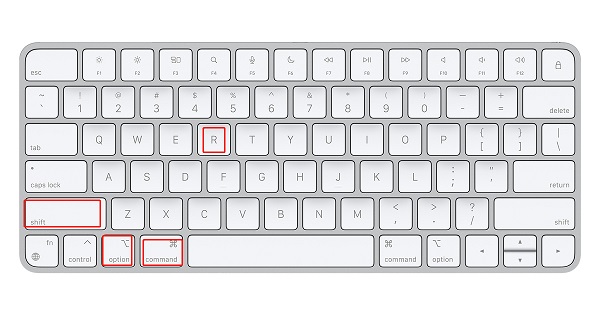
Trinn 2I neste skjermbilde klikker du Installer OS på nytt og trykk deretter på Fortsett.
7Bruk en kombinasjonsoppdatering
En kombinasjonsoppdatering er en større macOS-pakke enn Delta Update. Den lar deg oppdatere Mac-en fra en tidligere versjon av macOS i samme hovedversjon til den siste tilgjengelige. Du kan få macOS combo-oppdateringen fra Apples offisielle nettsted. Siden installasjonsfilene er ganske store i størrelse, må du sørge for god internettforbindelse og nok plass på Mac-en.
8Prøv å slette Mac-stasjonen
Feilen "Det oppstod en feil under forberedelse av installasjonen" kan være forårsaket av dataproblemer. Hvis det er tilfelle, er det en god løsning å slette stasjonen og installere operativsystemet på nytt. Denne metoden vil imidlertid sette deg i fare for tap av data, sørg for at du har tatt sikkerhetskopier av viktige data før du tar i bruk denne løsningen.
Trinn 1Start Mac-en på nytt og trykk umiddelbart på Alternativ + R tastene når du ser Apple-logoen på skjermen.
Trinn 2Om en stund vil "Utility"-menyen vises på skjermen, velg disk~~POS=TRUNC og klikk Fortsett.
Trinn 3Velg hovedstasjonen du vil slette og klikk på Slett. I det nye panelet som dukker opp implementer følgende innstillinger.
- Lag partisjonstypen GUID.
- Plukke ut Formater type som Mac OS Extended (journalført).
Trinn 4Klikk på Påfør og Ferdig knappene og deretter avslutte verktøyet. Gå tilbake til hovedsiden disk~~POS=TRUNC menyen og velg Installere OS X alternativet.
9Skaff deg et annet macOS-installasjonsprogram
Hvis den eksisterende oppstartbare disken fortsetter å gi feilmeldingen "Det oppstod en feil under klargjøring av installasjonen. Prøv å kjøre dette programmet på nytt." under macOS-installasjonen kan du prøve å installere operativsystemet fra Mac App Store. Slik gjør du det:
Trinn 1Start Mac App Store og søk etter macOS Ventura eller en annen utgave du vil installere.
Trinn 2Når det aktuelle elementet kommer opp, klikker du på det for å få opp Ta ikonet.
Trinn 3Klikk på Ta knappen og du vil bli dirigert til Systemvalg (systeminnstillinger) > general > programvare~~POS=TRUNC
10Be om hjelp fra Apple Support
Hvis du ikke har flaks med noen av de 9 metodene nevnt ovenfor, må du kontakte Apple Support for å få hjelp. Bare besøk nærmeste Apple-butikk for profesjonell hjelp til å fikse installasjons-/oppdateringsfeilen for macOS.
Folk spør også:Del 3. Hvordan gjenopprette tapte data fra Mac under fiksing av MacOS-installasjonsfeil?
Hvis du finner ut at det er tap av data mens du prøver å fikse problemet "Det oppstod en feil under forberedelse av installasjonen", ikke få panikk, du kan stole på profesjonelt datagjenopprettingsverktøy som f.eks. Apeaksoft Data Recovery for Mac for å finne tilbake dine tapte data. La oss dykke ned og oppdage hvordan denne eksepsjonelle datagjenopprettingsprogramvaren kan gjøre deg en tjeneste.
Apeaksoft Data Recovery for Mac
- Gjenopprett data tapt på Mac i ulike scenarier, som sletting, systemfeil, harddiskskade, virusangrep og så videre.
- Støtte datagjenoppretting av ulike filtyper, inkludert dokumenter, bilder, videoer, e-poster, lydfiler og mer.
- Støtte datagjenoppretting fra både interne og eksterne Mac-enheter, inkludert harddisk, SD-kort, flash-stasjon, minnekort, digitalkamera, etc.
Følg de enkle trinnene nedenfor for å gjenopprette data som er tapt på grunn av feilen "Det oppstod en feil under forberedelse av installasjonen".
Trinn 1Last ned og start Apeaksoft Data Recovery for Mac på datamaskinen din.
Trinn 2Denne Mac-programvaren for datagjenoppretting vil vise alle filtyper og harddisker på Macen. Velg filtypen du vil gjenopprette og harddisken der dataene har gått tapt. Klikk deretter på Skann-knappen.
Trinn 3Programvaren vil først gjøre en rask skanning av disken du velger og liste opp de tapte filene den finner ut. Hvis du ikke finner filene du vil gjenopprette, klikker du bare på Dypt Søk knappen i øvre høyre hjørne.

Trinn 4Til slutt vil skanneresultatet vises som Type liste og Baneliste, kan du sjekke dem en etter en for å se om dataene som er tapt på grunn av å fikse problemet "Det oppstod en feil under forberedelse av installasjonen" er funnet tilbake eller ikke. Alternativt kan du skrive inn navnet eller banen til de tapte dataene og deretter klikke på filtre -knappen i midten av toppen for å finne filen du vil gjenopprette.

Trinn 5Hvis dataene du vil gjenopprette finnes, kan du forhåndsvise detaljene og klikke Gjenopprette og velg deretter en plassering for å lagre filene på datamaskinen.

Del 4. Vanlige spørsmål om MacOS Update
Hvorfor oppstod det en feil under klargjøring av programvareoppdateringen på macOS?
Du kan støte på macOS-oppdateringsfeil av årsakene nedenfor:
• Ikke nok diskplass
• Problemer med Internett-tilkobling
• Feil systemtid og dato
• Ødelagte oppdateringsfiler
Du kan prøve de 10 metodene som er anbefalt ovenfor for å fikse denne typen feil.
Hvordan fikse macOS Monterey vil ikke installere?
Årsakene bak macOS-installasjonen eller oppdateringsfeilen er like, hvis Mac-en ikke vil oppdatere til macOS Monterey vellykket, kan du også prøve de 10 rettelsene nevnt i denne artikkelen først. Utenom det kan du også prøve å tilbakestille NVRAM og SMC. Tilbakestilling av NVRAM (Non-Volatile Random Access Memory) og SMC (System Management Controller) kan bidra til å løse ulike problemer. Instruksjoner for å utføre disse tilbakestillingene finner du på Apples støttenettsted.
Hvordan fikser jeg feilen "mislyktes i å tilpasse programvareoppdateringen"?
"Kunne ikke tilpasse programvareoppdateringen. Vær så snill, prøv på nytt." feil er også en vanlig feil som vises når du oppdaterer eller installerer macOS på nytt. Årsakene ligner på "Det oppstod en feil under klargjøring av installasjonen", så du kan også følge veiledningen i denne artikkelen for å feilsøke feilen "mislyktes i å tilpasse programvareoppdateringen".
Hvordan oppdatere operativsystemet på Mac?
Du kan bruke Programvareoppdatering til å installere oppdateringer og oppgraderinger for macOS og dens innebygde apper, inkludert Safari. Før du oppdaterer operativsystemet på Mac, er det lurt å sikkerhetskopiere Mac-en for å forhindre tap av data.
For å se etter ny programvare, gå til Systeminnstillinger or system~~POS=TRUNC > general > programvare~~POS=TRUNC.
Hvis Software Update finner ny programvare, klikker du på knappen for å installere den. Du vil bli bedt om å skrive inn administratorpassordet ditt. Under installasjonen kan det hende at Mac-en viser en fremdriftslinje eller tom skjerm flere ganger, og du bør unngå å sette den i dvale eller lukke lokket.
Hvis Programvareoppdatering sier at Mac-en din er oppdatert, er ingen ny programvare tilgjengelig for Mac-modellen din. Programvareoppdatering viser bare programvare som er kompatibel med Mac-en.
Konklusjon
Det er alt for macOS-installasjonsfeilen "Det oppstod en feil under klargjøring av installasjonen". Prøv løsningene ovenfor for å spare tid og krefter. Hvis du har tapt data når du fikser installasjons-/oppdateringsfeilen for macOS, kan du bruke Apeaksoft Data Recovery for Mac å finne dem tilbake.